Inhaltsübersicht
Peacock ist einer der beliebtesten Video-Streaming-Anbieter weltweit. Allerdings gibt es immer wieder lästige Peacock-Probleme, z. B. dass die Anmeldung nicht funktioniert oder nicht geladen wird. Das führt dazu, dass viele Nutzer frustriert sind und zu Peacock-Alternativen wechseln. Aber das werden wir hier nicht tun. Wir werden Ihnen helfen, die Probleme mit der Anmeldung bei Peacock, die nicht funktionieren, zusammen mit anderen Problemen bei der Anmeldung zu beheben, und zwar an einem Ort. Lassen Sie uns beginnen.
Peacock-Anmeldung funktioniert nicht und andere Account-Probleme beheben
Wenn Ihre Peacock-Anmeldung nicht funktioniert, finden Sie hier eine Handvoll Lösungen, die Ihr Problem definitiv beheben werden. Achten Sie darauf, dass Sie diese nacheinander befolgen und nichts davon auslassen.
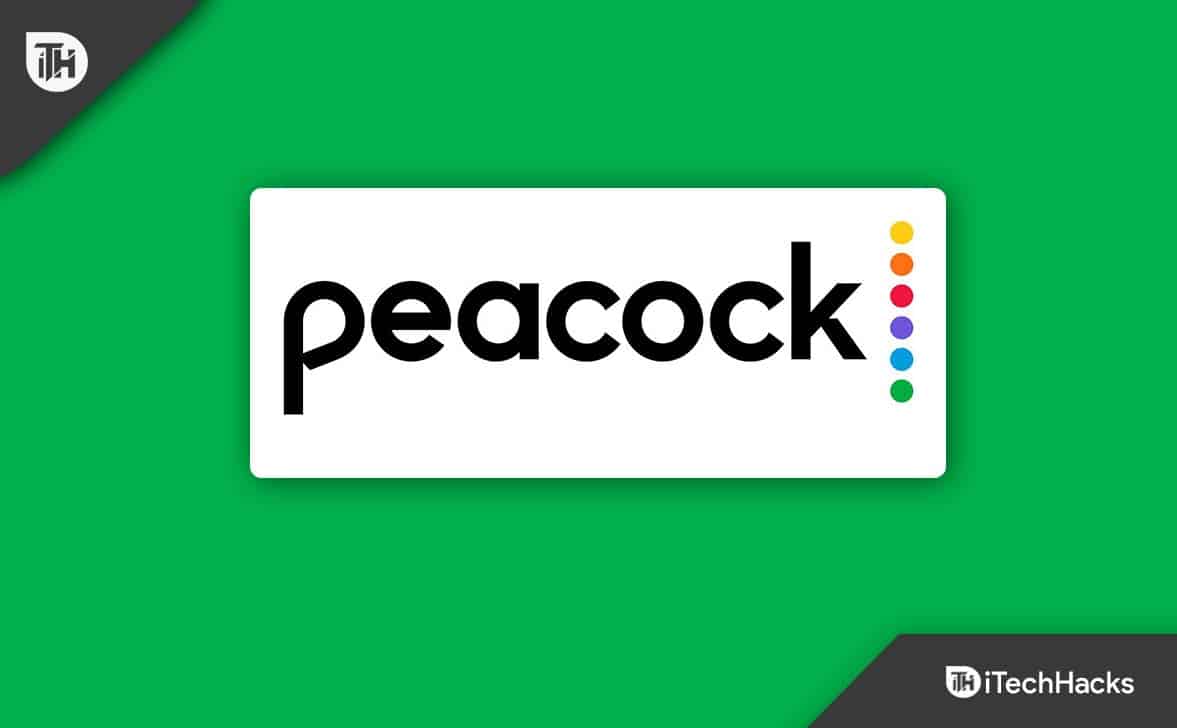
Lösung 1: Überprüfen Sie Ihre Internetverbindung
Wenn Sie Probleme mit dem Peacock-Login haben, sollten Sie als erstes Ihre Internetverbindung überprüfen. Da Peacock eine Videostreaming-Plattform ist, ist eine Internetgeschwindigkeit von über 5 MBPS ein Muss.
Rufen Sie die Speedtest-Website auf und überprüfen Sie Ihre Internetgeschwindigkeit. Wenn Sie sehen, dass sie unter 5 MBPS liegt, müssen Sie etwas unternehmen. Gehen Sie zunächst näher an den Router heran, wenn Sie zu weit entfernt sind. Wenn das nicht hilft, schließen Sie ein RJ45-Kabel von Ihrem Router an Ihr Fernsehgerät oder Ihren PC an (wo auch immer Sie sich gerade befinden). Denken Sie daran, dass Sie ein langes Kabel benötigen, wenn Sie einen Fernseher verwenden.
Wenn Sie glauben, dass Ihr WLAN langsamer ist, wechseln Sie zu einem schnellen Datentarif oder verwenden Sie einen mobilen Hotspot. Wenn nichts davon hilft, lesen Sie diesen Leitfaden zur Beschleunigung des Internets. Wenn das Internet einwandfrei funktioniert, fahren Sie mit der nächsten Lösung fort.
Lösung 2: Neustart des Geräts
Wenn die Internetgeschwindigkeit nicht das Problem ist, kann es am Gerät liegen. In diesem Fall können Sie Ihr Gerät einfach neu starten und überprüfen, ob alles normal funktioniert.
Bei Fernsehern kann ein Neustart fast jedes Problem beheben. Wenn Sie einen PC verwenden, ist ein Neustart des PCs die beste Lösung. Wenn das nicht hilft, können Sie auch den Cache Ihres PC-Browsers leeren. Fernsehgeräte bieten keine Cache-Unterstützung, daher gibt es keine Möglichkeit, dies zu tun.
Stellen Sie nach dem Neustart des Fernsehers sicher, dass er mit dem Internet verbunden ist, öffnen Sie die Peacock-App und prüfen Sie, ob Sie sich anmelden können. Falls nicht, führen Sie die nächste Korrektur durch.
Lösung 3: Prüfen Sie Ihren Plan
Peacock ist fast kostenlos, aber einige der besten Funktionen von Peacock TV können nur durch die Zahlung einer monatlichen Gebühr von $4,99 (Premium) oder $9,99 (Premium Plus) freigeschaltet werden
In einigen Fällen können sich bezahlte Peacock-Premium-Mitglieder aufgrund von Einschränkungen nicht auf mehreren Geräten anmelden.
Aufgrund der Premium-Funktionen von Peacock gibt es Einschränkungen, so dass eine Person, die das Abonnement kauft, es nicht mit allen Bekannten teilen kann. Wenn Sie ein kostenloses Abo haben, melden Sie sich bitte mit einer anderen E-Mail-Adresse an, damit Sie es weiter nutzen können, da das kostenlose Abo nur 2 Personen erlaubt, Sendungen und Filme anzusehen.
Lösung 4: Abmeldung von anderen Geräten
Wir haben dieses Problem bei fast jedem Benutzerkonto festgestellt. Die meisten Premium-Mitglieder haben immer wieder Probleme mit der Anmeldung, weil sie sich auf mehreren Geräten angemeldet haben.
Wenn Sie ein Premium Peacock-Konto verwenden, können nur 4 Personen dieses Konto nutzen. Wenn eine oder mehrere Personen versuchen, sich bei Ihrem Konto anzumelden, werden die anderen abgemeldet oder können sich nicht anmelden. Daher müssen Sie sicherstellen, dass sich immer nur 4 Personen gleichzeitig anmelden können und nicht mehr.
Falls Sie Ihre ID und Ihr Passwort mit mehr als 4 Personen geteilt haben, folgen Sie diesen Schritten, um sie zu entfernen:
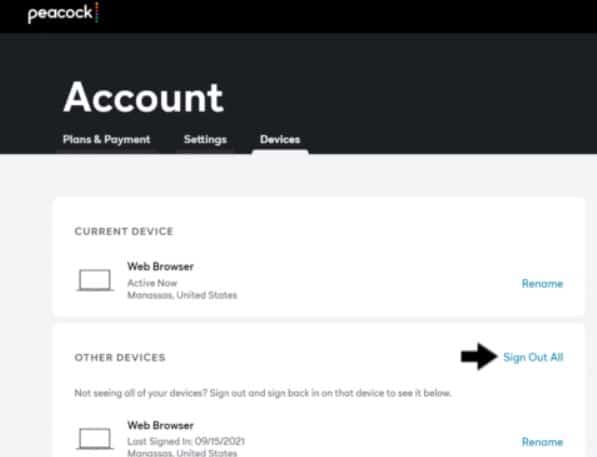
Wenn dies nicht geholfen hat, machen Sie mit der nächsten Lösung weiter.
Lösung 5: Aktualisieren Sie die Peacock-App
Wenn Sie Peacock auf Ihren Smart TVs oder Smartphones verwenden, müssen Sie Ihre Peacock TV App auf die neueste Version aktualisieren.
Wenn Sie Android TV verwenden, können Sie einfach den PlayStore öffnen und Peacock TV aktualisieren. Falls Sie einen Samsung Smart TV verwenden, haben Sie kein Peacock TV.
Starten Sie Ihr Gerät nach der Aktualisierung neu, öffnen Sie Peacock TV und überprüfen Sie, ob alles normal funktioniert und Sie keine Probleme mit der Anmeldung haben. Wenn das Problem weiterhin besteht, befolgen Sie die nächste Lösung.
Lösung 6: Peacock TV zwangsweise stoppen oder aktualisieren
Wenn Sie Peacock TV auf Ihrem Fernseher verwenden, haben Sie nicht die Möglichkeit, es zwangsweise zu stoppen, aber Sie können es auf jeden Fall aktualisieren, indem Sie die grüne Taste auf Ihrer Fernbedienung drücken.
Wenn Sie ein Android-Smartphone verwenden, folgen Sie diesen Schritten:
Wenn Sie ein iPhone verwenden, folgen Sie diesen Schritten:
Lösung 7: Prüfen Sie auf Server-Probleme
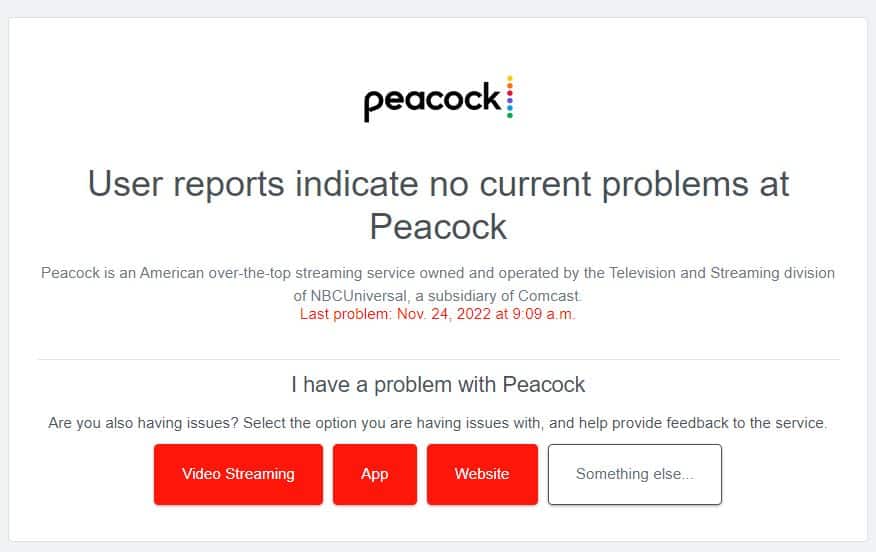
Wenn alle oben genannten Maßnahmen fehlgeschlagen sind, sollten Sie nach Serverausfällen Ausschau halten. Manchmal versuchen Benutzer, das Peacock-Anmeldeproblem zu beheben, und vergessen dabei, dass auch Peacock TV mit Servern arbeitet und diese Probleme haben sollten.
Sie müssen zum Downdetector gehen und nach Peacock TV Problemen suchen. Sie können auch direkt auf den Link hier klicken. Wenn Sie sehen, dass viele Leute über Probleme berichten, brauchen Sie sich keine Sorgen zu machen, denn auf Ihrer Seite ist alles in Ordnung und Sie können darauf warten, dass Peacock das Problem behebt.
Nun, das ist alles, was wir hier haben, wie Sie die Peacock TV-Anmeldung nicht funktioniert Problem zu beheben. Wir hoffen, diese Anleitung hat Ihnen geholfen. Wenn Sie Roku TV verwenden, können Sie sich auch unsere Anleitung zur Installation von Peacock TV auf Roku ansehen.